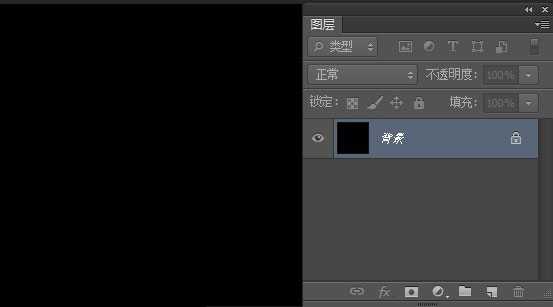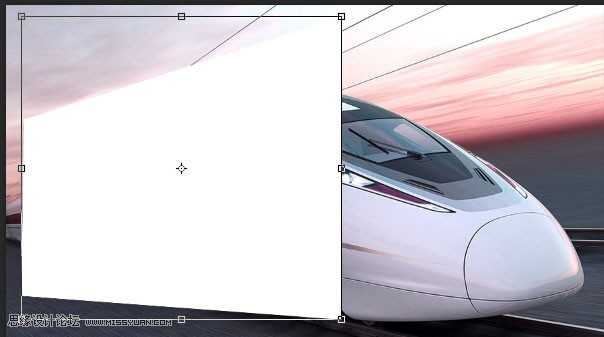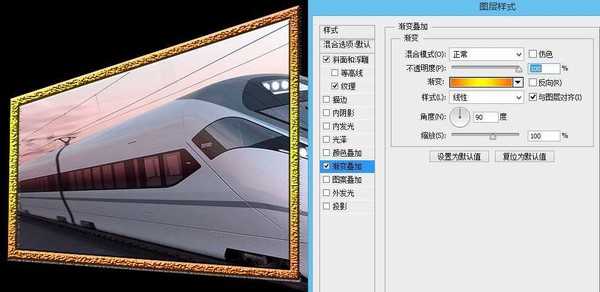Photoshop制作动车车头冲出相框的画面效果
(编辑:jimmy 日期: 2024/12/24 浏览:2)
本教程是向大家介绍利用Photoshop制作动车车头冲出相框的画面效果,教程制作出来的3D效果很不错,非常酷。教程难度也不是很大。转发过来,喜欢的朋友可以跟着教程一起来学习!
先看看效果图
1、新建文件,背景色填充为黑色
2、将图片导入到舞台
3、通过矩形选框工具绘制一个选取,填充白色,用来做相框
4、ctrl+T变形,将相框的角度调整一下,让画面好看一些
5、ctrl+鼠标点击图层,调出选区,点击“选择”>”修改”>
“收缩”,收缩15像素左右。删除中间部分
6、换到图片层,用钢笔将轮廓抠出删除多余部分,如下图
7、回到相框层,给相框增加图层样式,选择斜面和浮雕,如图
8、选择纹理如图
9、选择渐变叠加如图
10、选择投影如图
11、删除多余部分
教程结束,以上就是Photoshop制作动车车头冲出相框的画面效果过程,喜欢的朋友可以跟着教程一起来学习分享!